Në interval prej 1-2 vjet ose më shumë, Microsoft lëshon azhurnime në linjën e produkteve të saj Office. Përditësimet mund të instalohen pa hequr versionin e mëparshëm të aplikacionit dhe të dhënave personale.
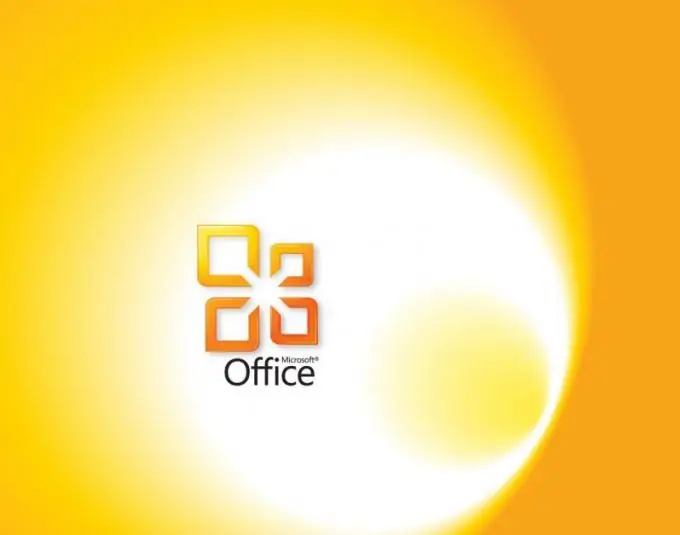
Udhëzimet
Hapi 1
Bleni një azhurnim për linjën e produkteve të Microsoft Office. Mund të jetë ose një version plotësisht i ri i aplikacioneve, për shembull, Microsoft Office 10 ose Microsoft Office 2014, etj., Ose grupe azhurnimesh për një version ekzistues - Service Pack 1.2. Mësoni për azhurnimet aktuale në uebfaqen e Microsoft dhe më pas blini në internet versionin e licencuar të softuerit (ose shkarkoni atë falas, nëse është i disponueshëm) ose në dyqanet e pajisjeve.
Hapi 2
Ekzekutoni skedarin e instalimit të azhurnimit dhe ndiqni udhëzimet në ekran. Kur të kërkohet të riinstaloni produktin duke çinstaluar atë aktual, ose për të azhurnuar duke ruajtur të dhënat personale, zgjidhni opsionin e dytë. Ju lutemi vini re se versioni i instaluar i produkteve duhet gjithashtu të jetë i licencuar, përndryshe azhurnimi i softuerit mund të refuzohet.
Hapi 3
Vendosni çelësin e licencës për aplikacionin në dritaren që shfaqet. Kodin mund ta gjeni në paketimin e diskut që keni blerë ose në dokumentet shoqëruese për skedarin e instalimit që keni shkarkuar në Internet. Sapo të futni tastin, magjistari i instalimit do të ofrojë të aktivizoni programin në njërën nga dy mënyrat - përmes internetit ose përmes telefonit.
Hapi 4
Zgjidhni metodën e aktivizimit përmes internetit nëse keni një lidhje rrjeti. Programi do të dërgojë automatikisht një kërkesë te serveri i licencimit të Microsoft dhe nëse më parë keni specifikuar çelësin e saktë, do të shfaqet një njoftim që aktivizimi ka përfunduar me sukses. Për t'u regjistruar me telefon, zgjidhni opsionin e duhur në listë, pastaj tregoni rajonin e qëndrimit tuaj dhe thirrni numrin e treguar në ekran, duke përfunduar procedurën e aktivizimit.
Hapi 5
Mund ta aktivizoni Office më vonë duke zgjedhur opsionin Aktivizimi i Vonuar. Programi do t'ju kujtojë për këtë sa herë që e filloni. Për të përfunduar procedurën, në skedën "Skedari", shkoni te seksioni "Ndihmë" dhe zgjidhni "Aktivizoni çelësin e produktit".






